
A configuración correcta dos enrutadores para uso doméstico é editar certos parámetros a través do firmware de marca. Toda funcionalidade e ferramentas de enrutador adicional axústanse alí. No artigo de hoxe, falaremos sobre o equipo de rede Zyxel Keenetic Extra, cuxo axuste faise con bastante facilidade.
Traballo preliminar
Se o enrutador en cuestión estaba conectado só coa axuda de fíos, non se produciron as preguntas coa súa situación na casa ou apartamento, xa que é importante repeler só dunha condición: as lonxitudes do cable de rede e os fíos do provedor. Non obstante, Keenetic Extra permítelle conectarse a través da tecnoloxía Wi-Fi, polo que é importante considerar a distancia á fonte e posibles interferencias en forma de paredes.
O seguinte paso é conectar todos os fíos. Son inseridos nos conectores apropiados no panel traseiro. O porto WAN do dispositivo é só un, pero a LAN é ata catro pezas, como na maioría dos outros modelos, así que simplemente insira o cable de rede a calquera.

A maioría dos usuarios traballan nas computadoras que executan o sistema operativo Windows, polo que antes de pasar a editar o enrutador en si, é importante marcar un elemento de configuración de rede. Nas propiedades Ethernet, a versión IP 4 debe ocorrer automaticamente. Aprenderás sobre isto noutro artigo por referencia a continuación.

Ler máis: Configuración de rede de Windows 7
Configurar o enrutador extra de Zyxel Keenetic Extra
O procedemento de configuración está totalmente realizado a través dunha interface web única. Para todos os modelos de enrutadores da empresa en consideración, ten deseño similar e a entrada sempre é producida por igual:
- Executa o navegador e escriba a barra de enderezos 192.168.1.1. Ir a este enderezo.
- En ambos os campos para entrar no administrador, se a notificación parece que o contrasinal está mal, entón esta cadea debe quedar en branco, porque ás veces a chave de seguridade non está instalada por defecto.
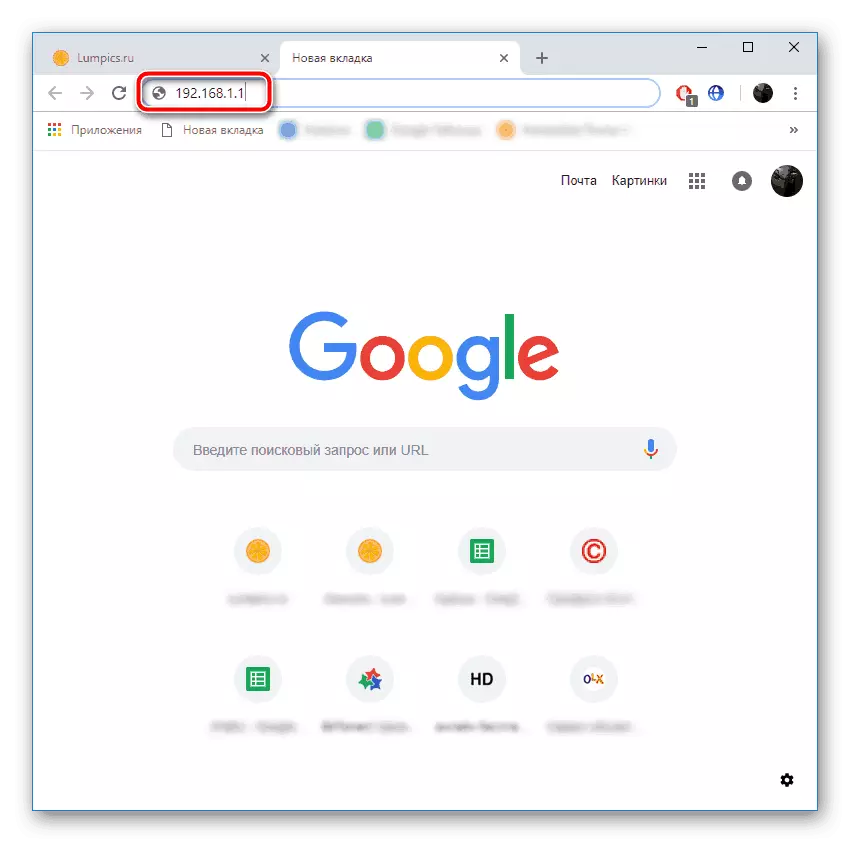
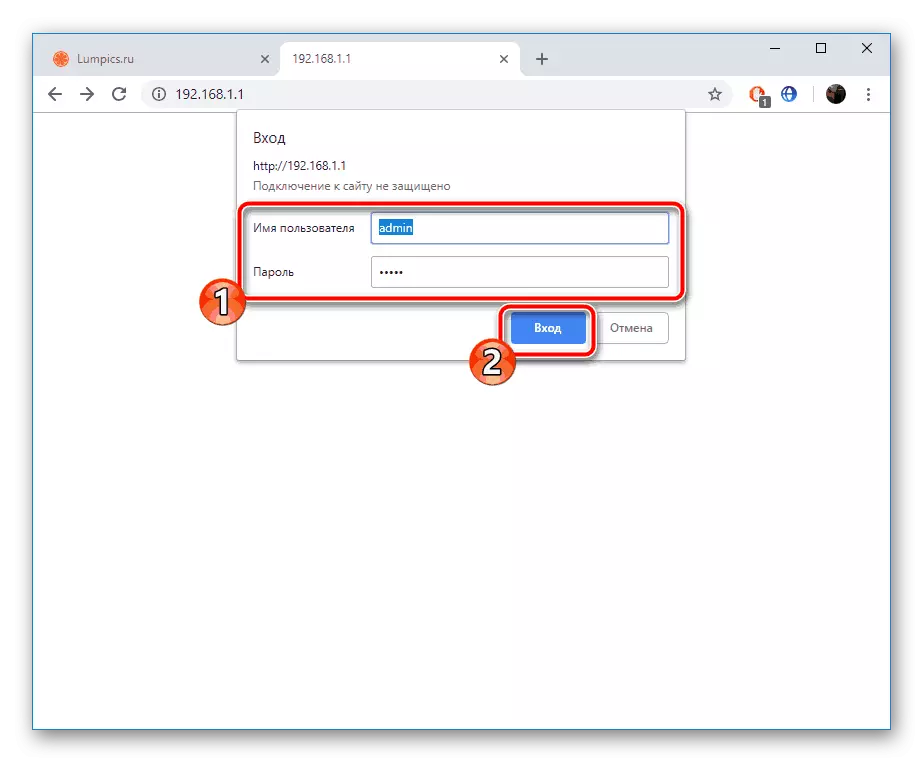
Despois de conectarse con éxito ao firmware, ten unha opción, use o asistente de configuración rápida ou configure todos os parámetros manualmente. Describiremos en detalle sobre os dous destes modos, e vostede, guiado polas nosas recomendacións, pode escoller a mellor opción.
Configuración rápida
A característica do asistente nos enrutadores kyxel keenetic é a ausencia da capacidade de crear e axustar a rede sen fíos, polo que só consideraremos traballar cun composto con cable. Todas as accións realízanse deste xeito:
- Despois de introducir o firmware, faga clic no botón "Configuración rápida" para iniciar o asistente de configuración.
- A continuación, seleccionouse o provedor, que lle proporciona servizos de Internet. O menú require seleccionar o país, a rexión e a empresa, despois de que os parámetros da conexión WAN se especificarán automaticamente.
- Tipos de cifrado frecuentemente utilizados con contas. Son creados ao concluír o contrato, polo que terá que introducir o login e o contrasinal.
- Desenvolvido por Yandex Protective Tool permítelle protexer a súa estadía na rede e evitar chegar á computadora de ficheiros maliciosos. Se desexa activar esta función, marque este elemento e vaia máis lonxe.
- Queda só para asegurarse de que todos os parámetros foron seleccionados correctamente e pode ir á interface web ou saír inmediatamente a Internet.


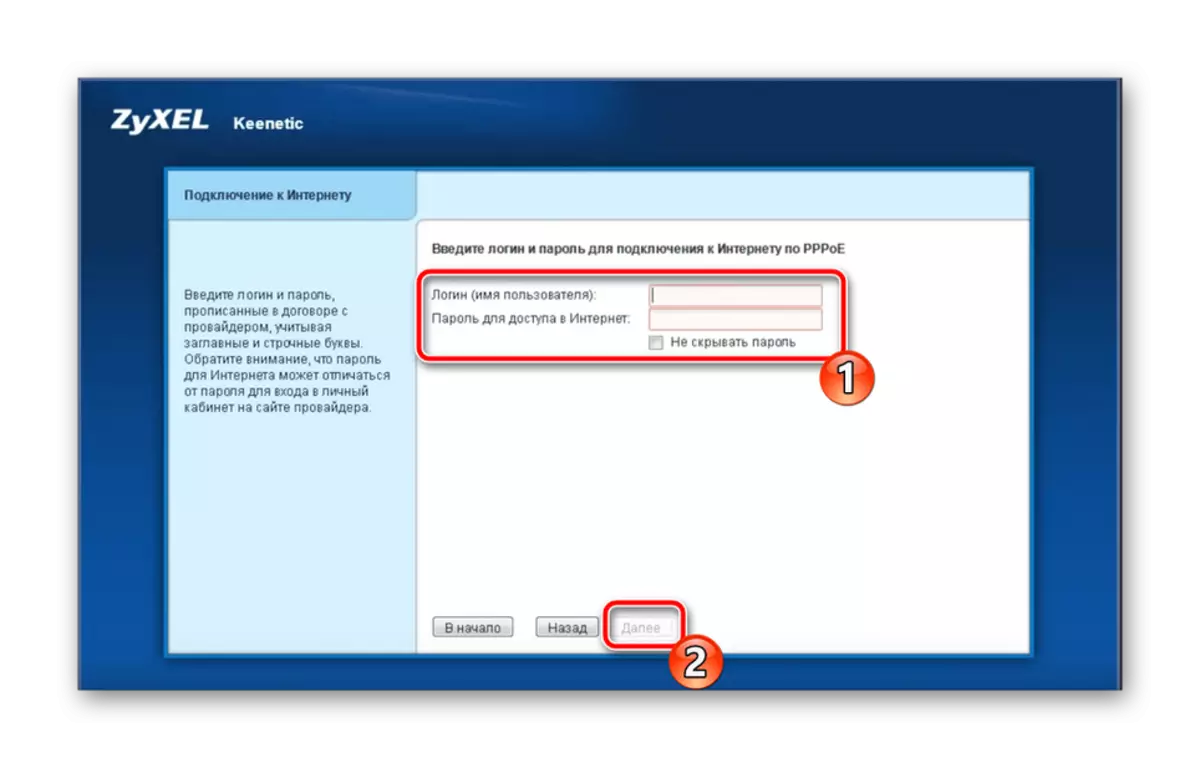
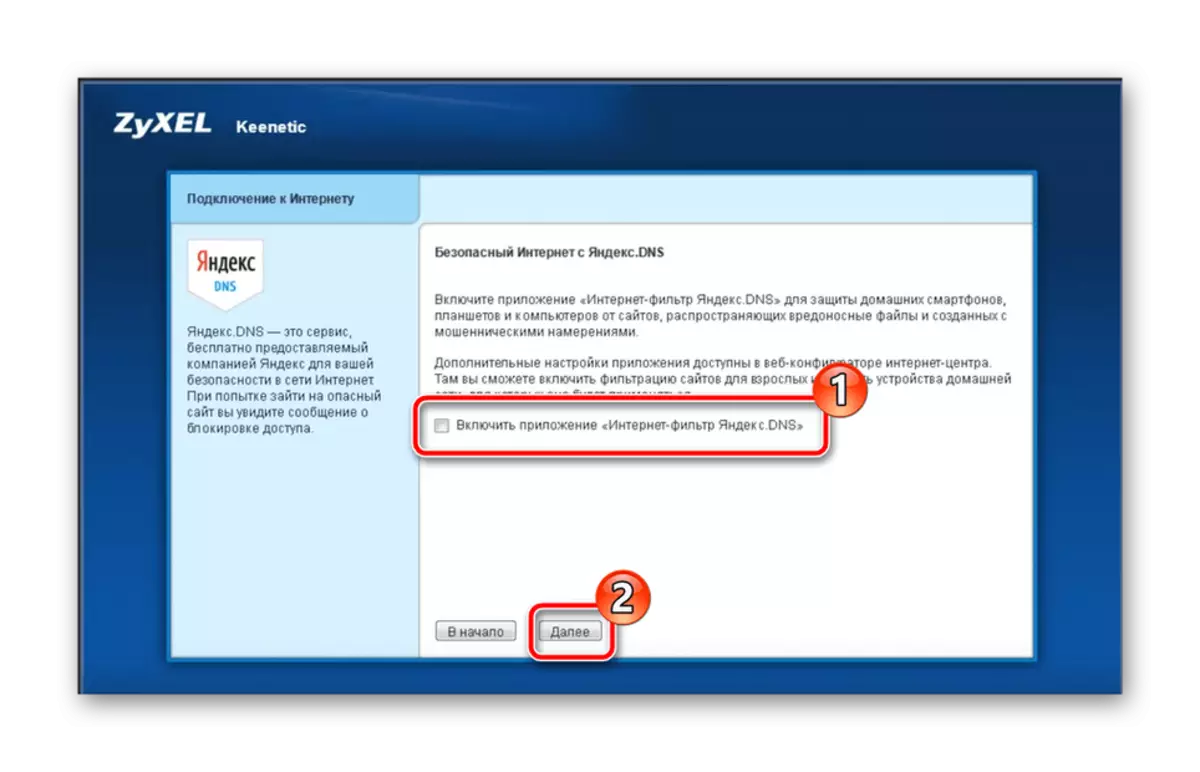
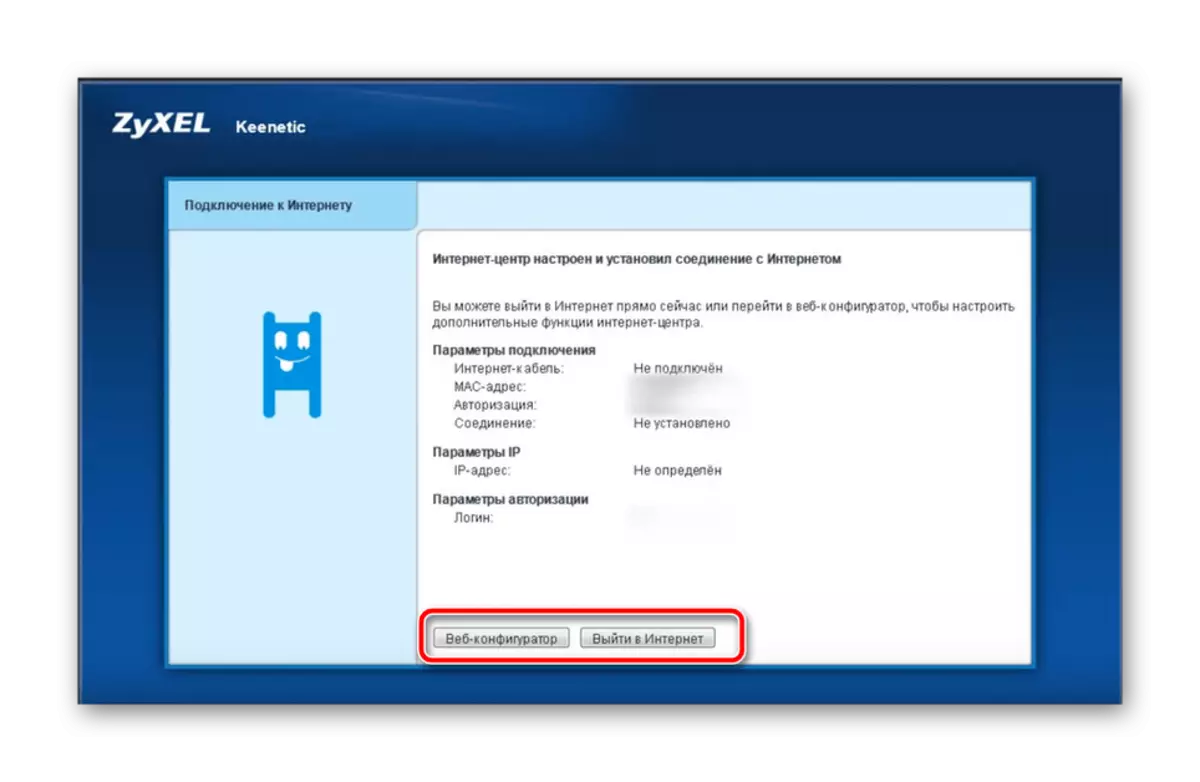
Saltar a seguinte sección Se a conexión conectada foi configurada correctamente, diríxese directamente á configuración do punto de acceso Wi-Fi. No caso de que decidas saltar o escenario co mestre, preparamos as instrucións de configuración manual WAN.
Configuración manual na interface web
Unha selección independente de parámetros non é algo complicado, e todo o proceso levará literalmente uns minutos. Basta con facer tales accións:
- Cando entra por primeira vez no centro de Internet, o contrasinal do administrador está configurado. Instala calquera tecla de seguridade conveniente e recorda-lo. Utilízase para unha maior interacción coa interface web.
- A continuación estás interesado na categoría "Internet", onde cada tipo de conexión está dividida por pestanas. Seleccione un que estea activado polo provedor e faga clic en "Engadir conexión".
- Separadamente, gustaríame falar sobre o protocolo PPPOE, xa que é un dos máis populares. Asegúrese de que o marcador estea marcado como "Activar" e "Usar para acceder a Internet", ademais de ingresar os datos de rexistro obtidos ao concluír un contrato co fornecedor de servizos. Cando se complete o procedemento, saia do menú antes de aplicar os cambios.
- Gañando rapidamente popularidade e protocolo Ipoe, onde non hai contas especiais ou configuracións complexas. Nesta pestana, só terá que seleccionar o porto utilizado e designar o elemento de configuración IP a "sen unha dirección IP".
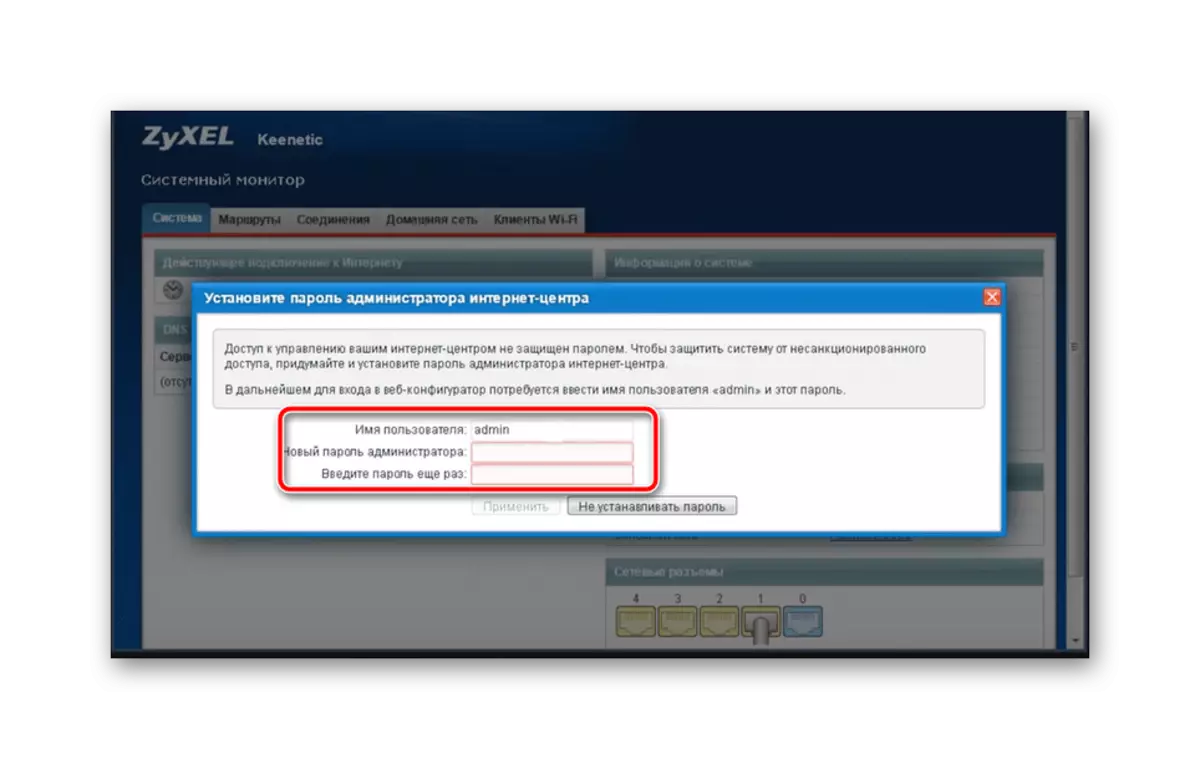

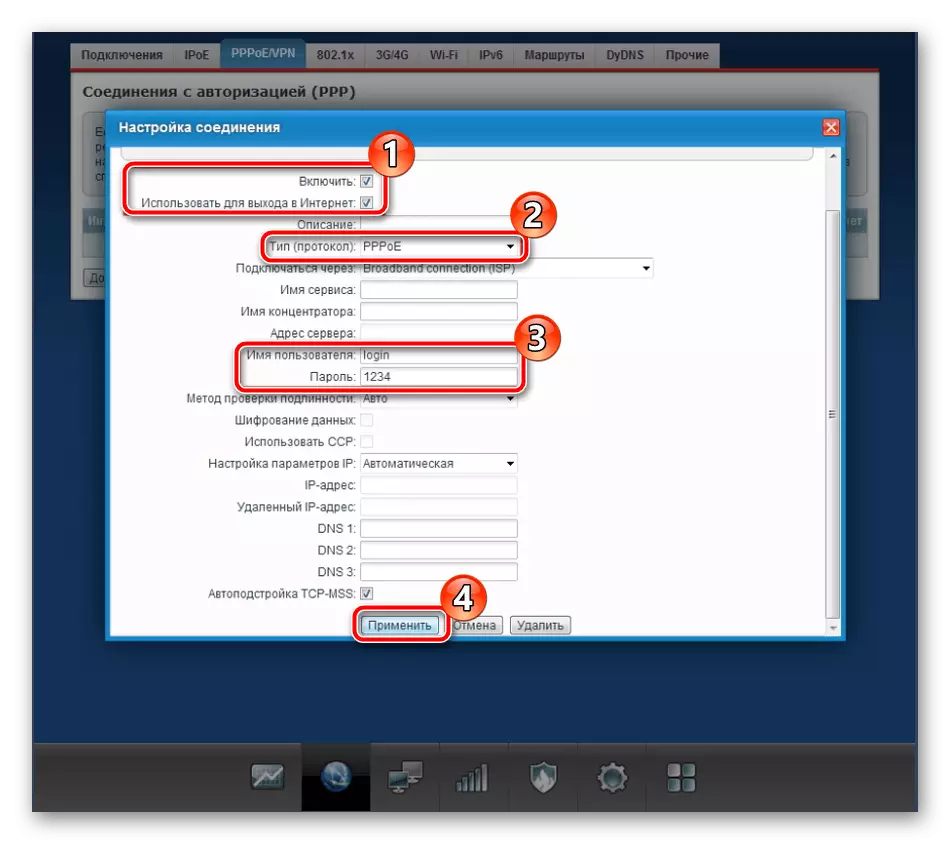
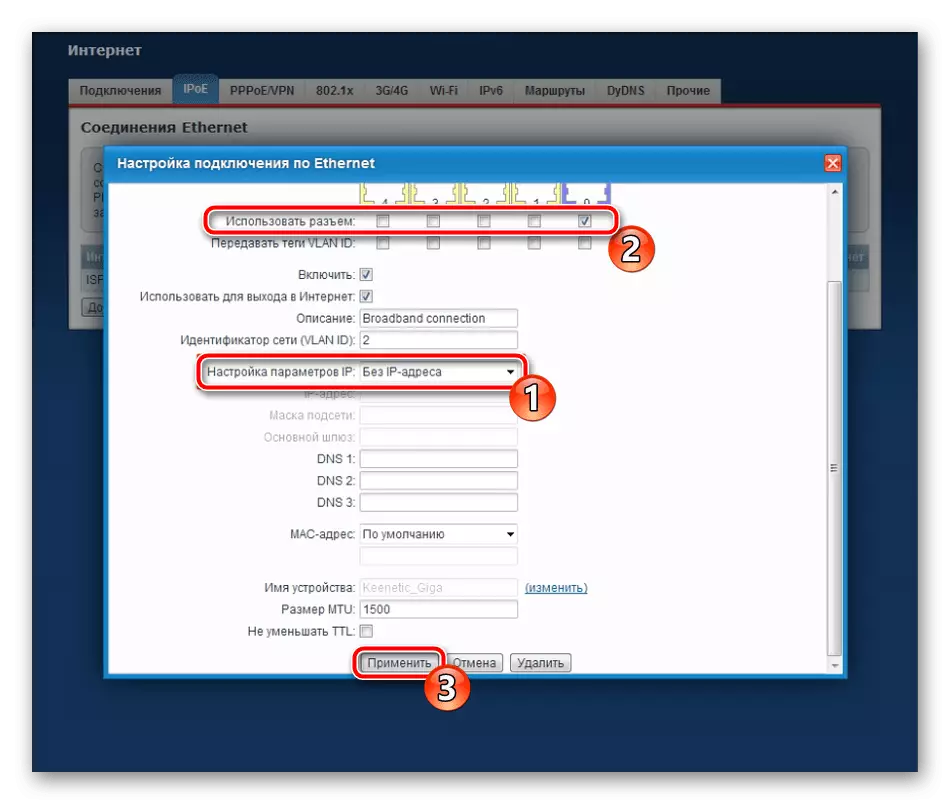
A última sección desta categoría é "DYDNS". O servizo DNS dinámico é ordenado por separado do provedor e úsase ao localizar na computadora de servidores locais.
Configurar un punto de acceso sen fíos
Agora moitos dispositivos usan tecnoloxía Wi-Fi para entrar na rede. A operación correcta só se garantirá cando os parámetros da interface web estivesen especificados correctamente. Están expostos do seguinte xeito:
- Da categoría "Internet", vai á "rede Wi-Fi" facendo clic na icona Antena, que está no panel inferior. Aquí activa o punto, selecciona calquera nome conveniente para el, configure o Protocolo de Protección WPA2-PSK e cambia o contrasinal a máis fiable. Antes de saír, non te esquezas de aplicar todos os cambios.
- A segunda pestana neste menú é "rede de invitados". Un SSID adicional permítelle crear un punto de punto illado illado dun grupo de casa, sen limitarlo de acceder á rede. Está configurado por analoxía co composto principal.
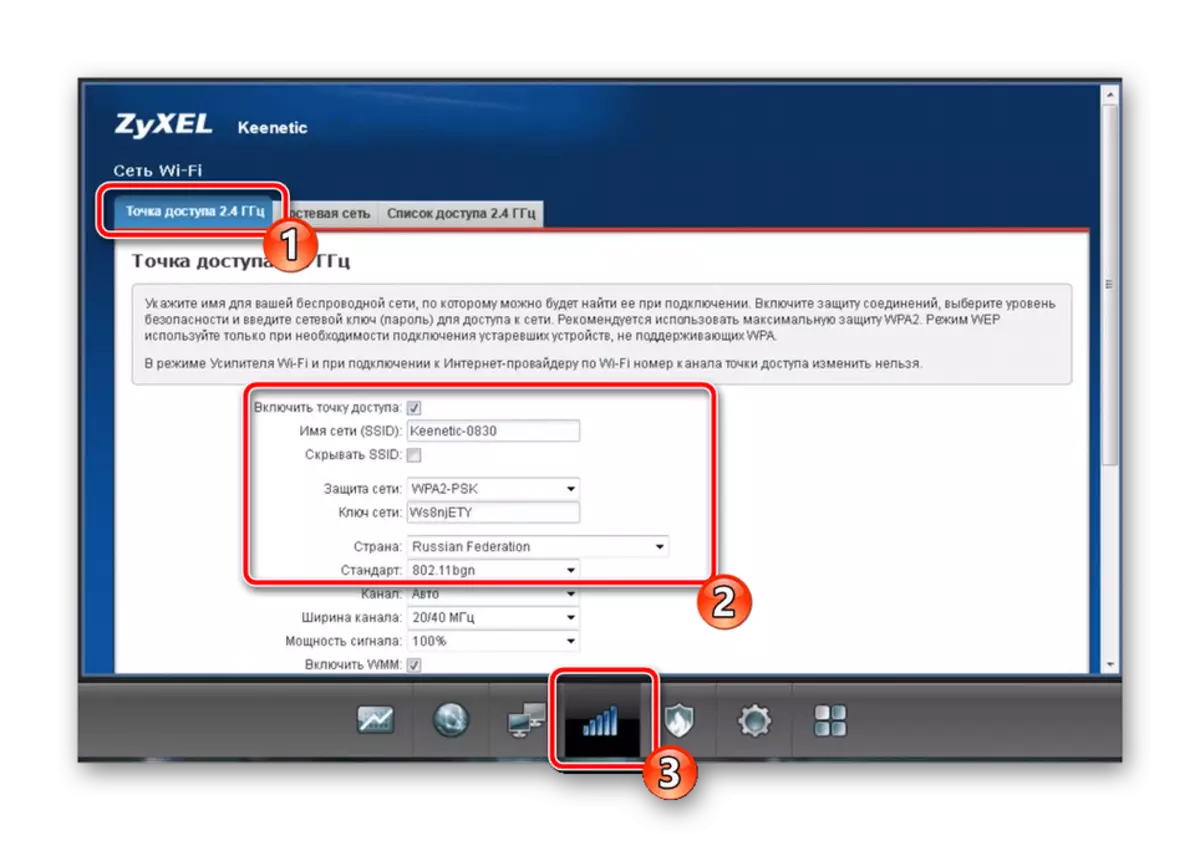
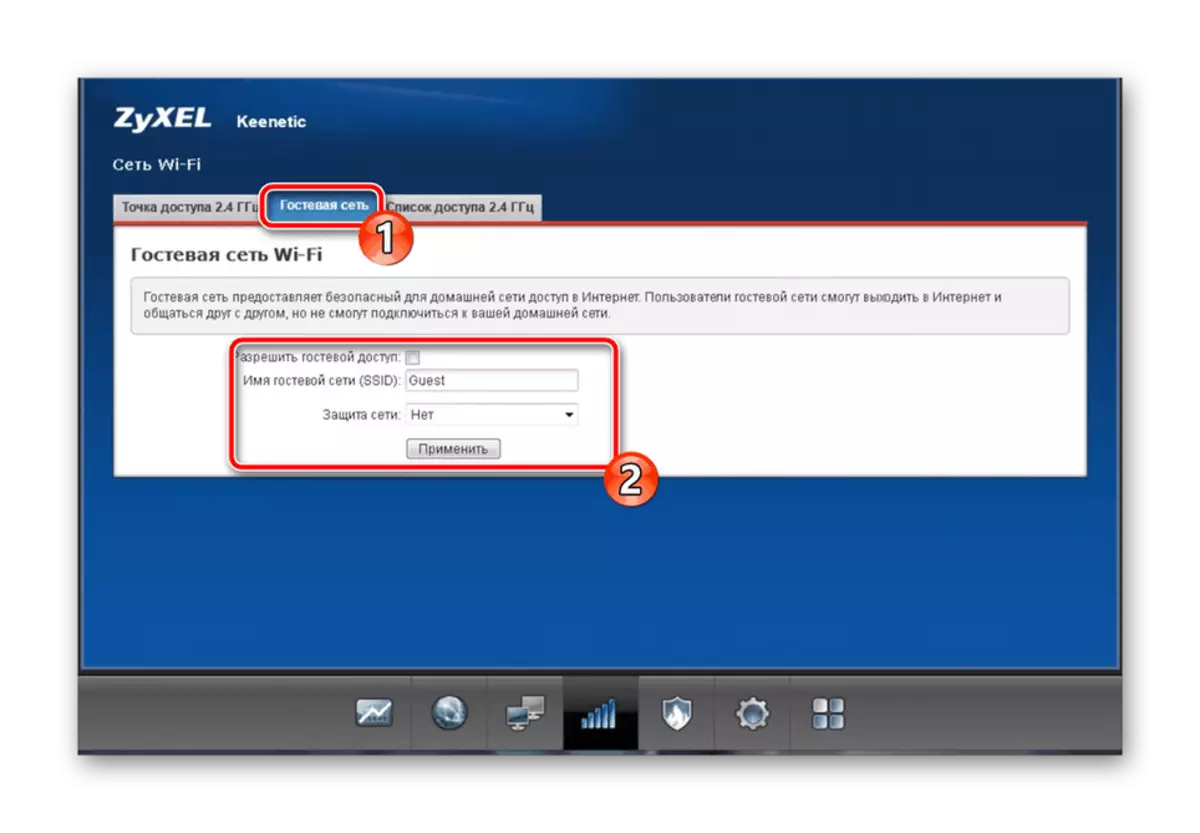
Isto completa o paso de configuración da conexión WAN e un punto sen fíos. Se non queres activar os parámetros de protección ou editar un grupo de casa, podes rematar o traballo na interface web. Se necesita máis axuste, preste atención a outras guías.
Home Group.
Na maioría das veces, varios dispositivos están conectados simultaneamente ao enrutador. Algúns deles usan WAN, outros - Wi-Fi. En calquera caso, todos eles son combinados nun grupo de casa e poden intercambiar ficheiros e usar o directorio xeral. O principal é facer a configuración correcta no firmware do enrutador:
- Vaia á categoría "Home Network" e na pestana "Dispositivo" Localice o botón "Engadir dispositivo". Esta característica permítelle incluír de forma independente equipos específicos nun grupo de vivenda proporcionándolle o nivel de acceso desexado.
- O servidor DHCP pódese obter automaticamente ou é proporcionado polo provedor. Independentemente disto, a activación de repetidores DHCP está dispoñible para cada usuario. O estándar en consideración permítelle reducir o número de servidores DHCP e sistematiza enderezos IP no grupo de orixe.
- Poden xurdir varios fallos debido ao feito de que cada dispositivo autenticado usa unha dirección IP externa única para acceder a Internet. A activación da función NAT permitirá que todos os equipos usen un enderezo, evitando diferentes conflitos.


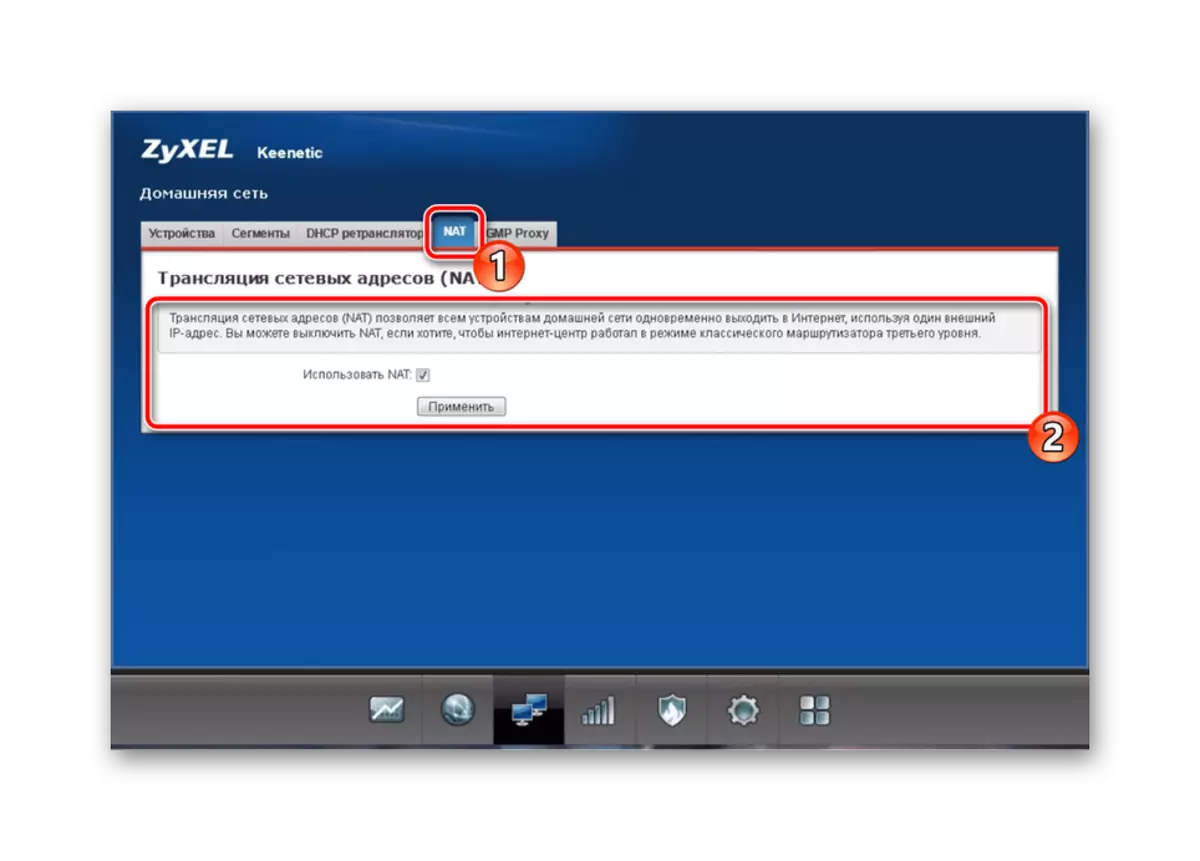
Seguridade
A configuración de política de seguridade correcta permítelle filtrar o tráfico entrante e limitar a transmisión de determinados paquetes de información. Analicemos os principais elementos destas regras:
- A través da barra de interface web, abra a categoría de seguridade e na primeira páxina "Enderezo de rede" Tab (NAT) engade regras baseadas en requisitos persoais para proporcionar enrutamento de interface estático ou enderezos IP individuais.
- A seguinte partición é responsable do firewall e as regras que restrinxen a través dos paquetes de datos de rede que caen baixo as políticas a través da súa rede.
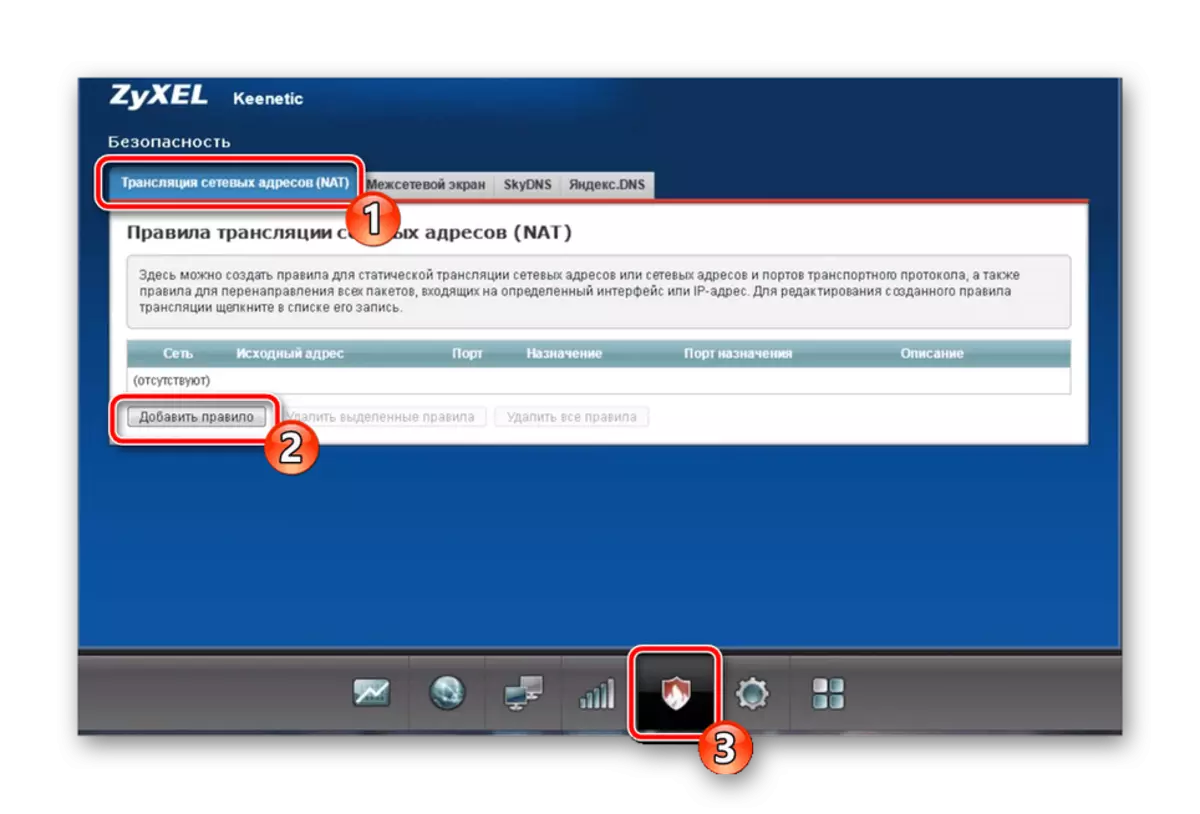
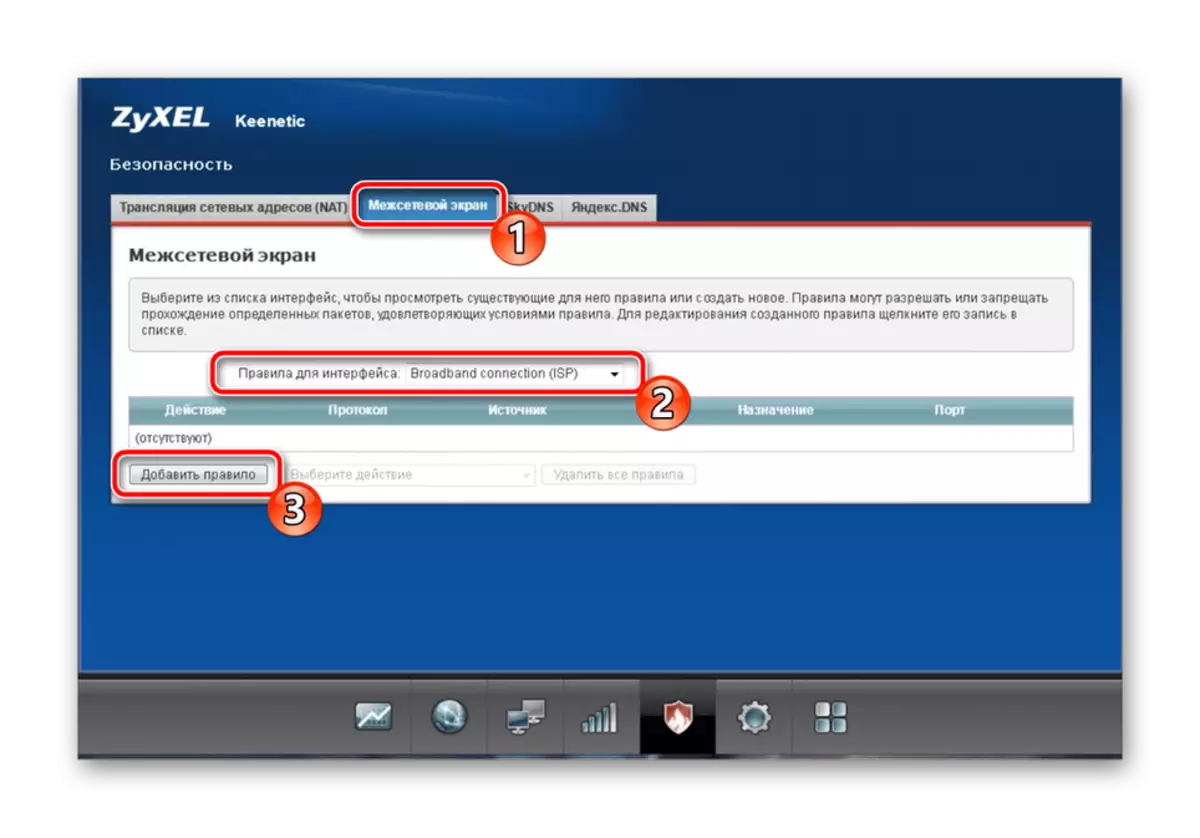
Se durante unha configuración rápida non incluíu a función DNS de Yandex e agora hai tal desexo, a activación ocorre a través da pestana adecuada na categoría de seguridade. Só ten que instalar o marcador fronte ao elemento que desexa e aplicar os cambios.
Realización de accións na interface web
A configuración completa do enrutador extra de ZyXel Keenetic sae ao final. Queda só para determinar os parámetros do sistema, despois de que pode deixar de forma segura o centro de internet e comezar a traballar na rede. Asegúrese de prestar atención a estes elementos:
- Na categoría do sistema, faga clic na pestana "Parámetros", definen o nome do dispositivo: axudará a traballar nun grupo de casa con comodidade e tamén establecerá o tempo de rede correcto.
- Unha mención separada merece un axuste do modo de funcionamento do enrutador. Os desenvolvedores intentaron e describiron detalladamente a funcionalidade de cada tipo. Só ten que familiarizarse coa información proporcionada e elixir o modo máis adecuado.
- Se falamos das características dos modelos de enrutadores kyxel keenetic, entón unha das principais características distintivas é o botón multifunción Wi-Fi. Os diferentes tipos de clics son responsables de determinadas accións, por exemplo, apagando, cambiando o punto de acceso ou a activación WPS.
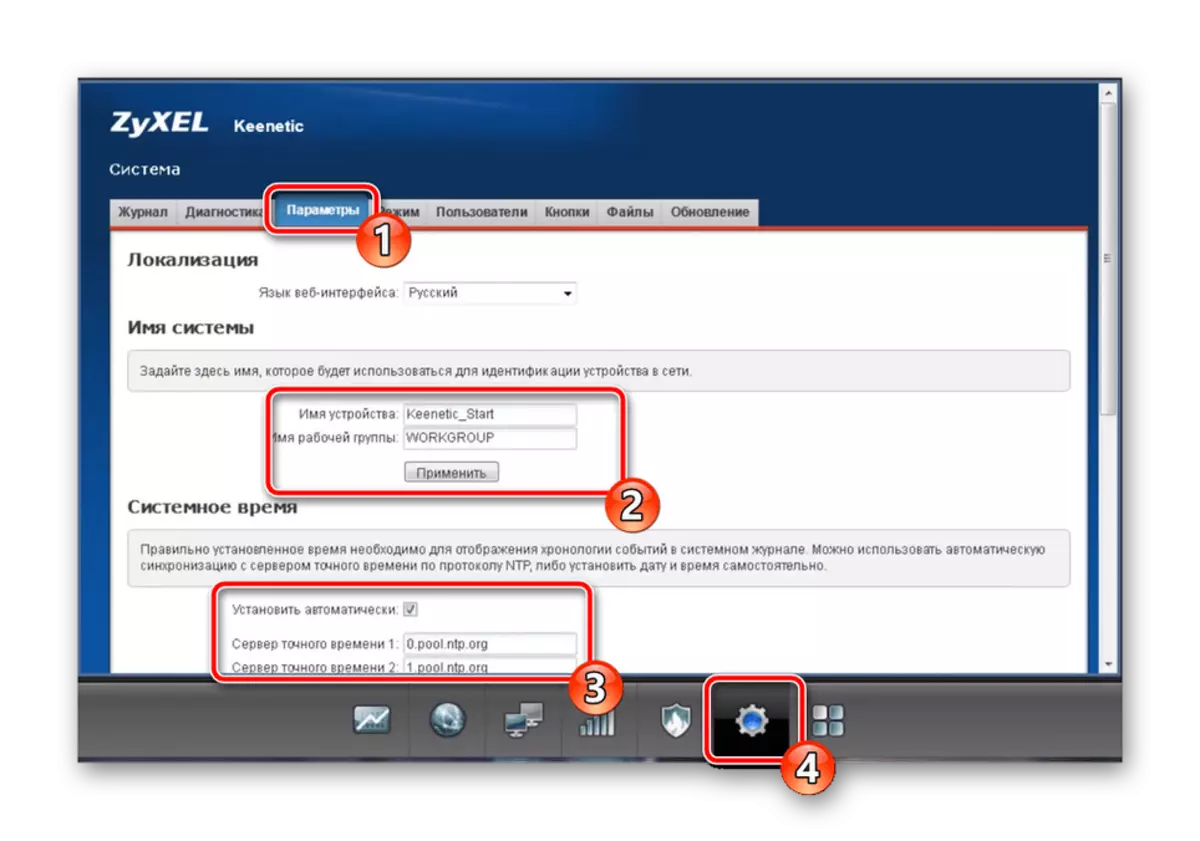
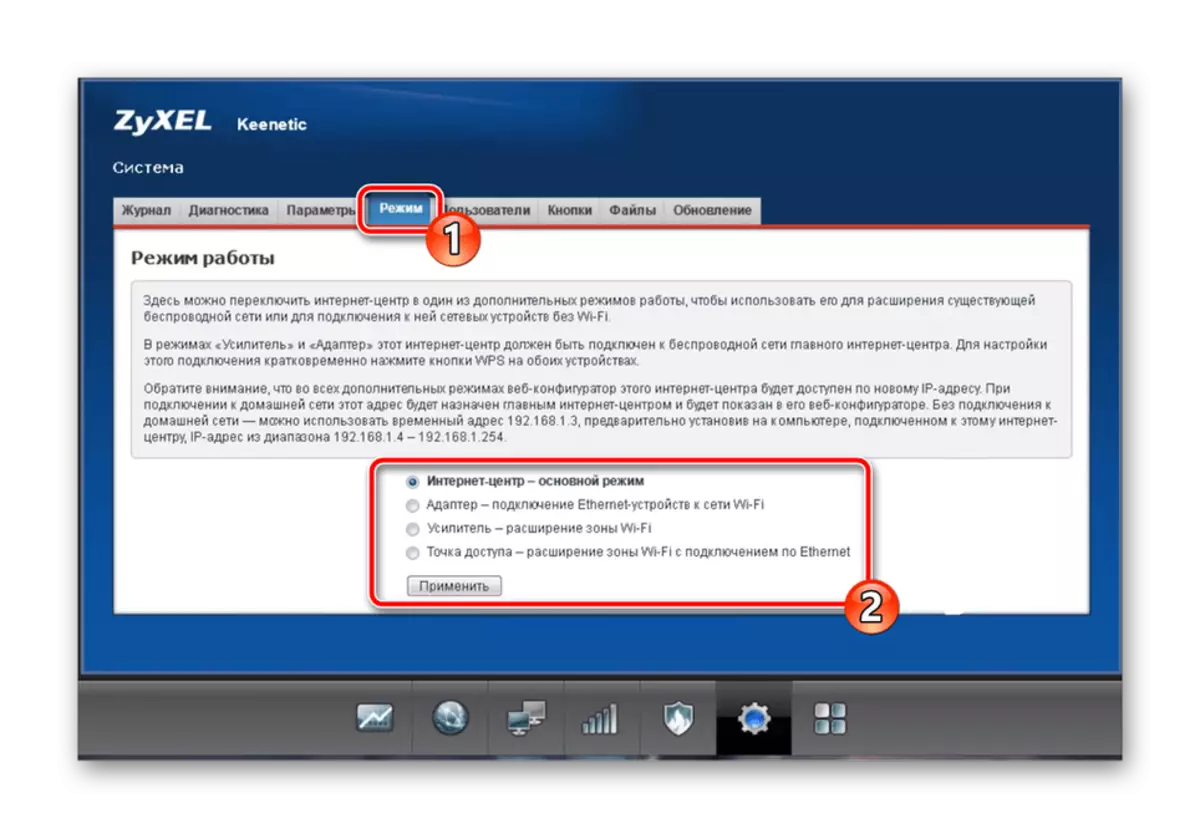
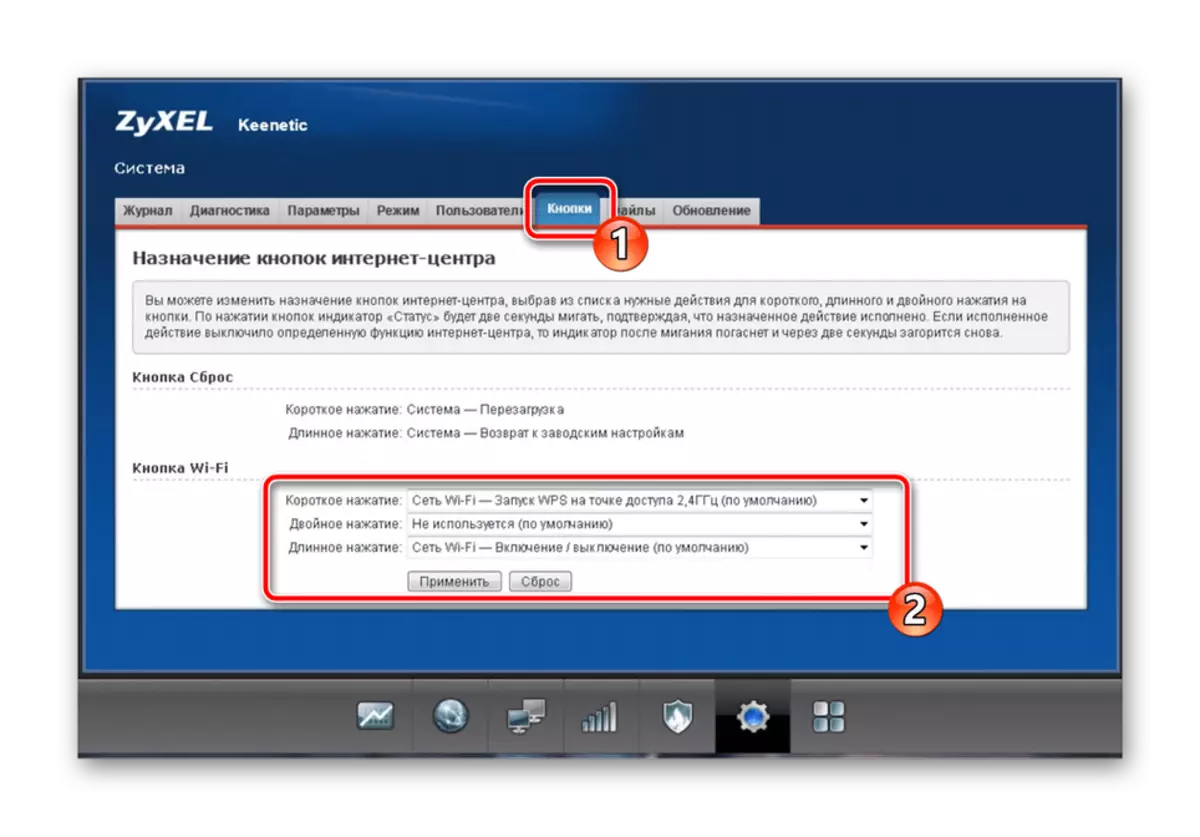
Antes de saír de novo, asegúrese de que a Internet funcione correctamente, o punto de acceso sen fíos amósase na lista de conexións e transmite de forma estable un sinal. Despois diso, xa pode completar o traballo na interface web e sobre esta configuración do zyxel Keenetic Extra Router será completado.
